I 5 migliori scanner QR per smartphone Android
I codici QR(QR code) sono ovunque intorno a noi: puoi trovarli su volantini, poster, siti Web, applicazioni, annunci di eventi o menu di ristoranti. Sono codici a barre bidimensionali, solitamente costituiti da punti quadrati neri su sfondo bianco che possono essere letti da un dispositivo di imaging. Sono utilizzati per memorizzare dati alfanumerici e sono un buon modo per condividere informazioni in modo conciso, come un sito Web o informazioni sul prodotto(website or product information) . Il tuo smartphone o tablet (smartphone or tablet)Android può essere facilmente trasformato in un lettore di codici QR(QR code) con l'apposita applicazione e utilizzando la fotocamera integrata. Abbiamo identificato le cinque migliori app per la lettura di codici QR(QR code-reading) per Android . Leggi il nostro articolo per trovare il tuo preferito:
Cosa sono i codici QR e i codici a barre? Rischi per la sicurezza e la privacy(Security and privacy risks)
Prima dei codici QR, avevamo i codici a barre. La scansione dei codici a barre(Barcode) è apparsa come una soluzione di archiviazione delle informazioni(information storage solution) per il settore della vendita al dettaglio, basata su una proposta di IBM . Il primo codice a barre scansionato in un negozio era un pacchetto di gomme da masticare, ed è successo nel 1974. Alcune delle app nel nostro elenco di scanner QR possono anche scansionare codici a barre.
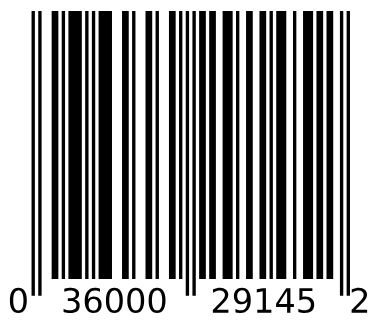
Il codice a barre è unidimensionale e può memorizzare informazioni limitate. I normali codici prodotto hanno 12 cifre. Nel 1994, l'azienda automobilistica giapponese Denso Wave ha inventato il codice QR(QR code) come codice bidimensionale. Le due dimensioni hanno consentito l'aumento esponenziale della quantità di informazioni memorizzate nel codice. Per maggiori dettagli sui codici QR(QR code) , leggi Cosa sono i codici QR(QR code) e perché sono utili?.

Google non ha incluso in Android una capacità nativa per scansionare i codici QR. Il risultato è che devi installare un'app di terze parti per decodificare i codici QR. I problemi con le app di terze parti sono rischi per la sicurezza e la privacy(security and privacy risks) . Molte di queste app inviano i codici scansionati a un server centrale insieme alle coordinate GPS dal tuo smartphone. È una forma di pagamento per le app offerte "gratuitamente". Il problema qui è che gli utenti raramente comprendono le potenziali minacce di questi trasferimenti di dati. In questo articolo, elenchiamo cinque app che hanno più di un milione di download. Nella panoramica di ciascuna app, menzioniamo i permessi richiesti per l'esecuzione in Android , al momento della stesura di questo articolo.
(Kaspersky)Lettore e scanner di codici QR(QR Code Reader and Scanner) di Kaspersky
Questa app ha accesso a Photos/Media/Files, Camera, Wi-Fi connection information, Device ID & call information . Nei nostri test, QR Code Reader e Scanner(QR Code Reader and Scanner) di Kaspersky è stata l'app più veloce. Il fatto che fornisca un controllo di sicurezza(security check) prima di aprire un sito Web rende la sua velocità ancora più notevole. Una volta che il sito Web è ritenuto sicuro, viene aperto automaticamente dall'app. L'app può conservare la cronologia dei codici scansionati, ma puoi disabilitare questa cronologia nelle impostazioni. Inoltre, se lo desideri, puoi impostare un suono o una vibrazione(sound or vibration) dopo una scansione riuscita. L'app è semplice e diretta e include il bonus dei controlli di sicurezza(security check) di Kaspersky Lab .

Scarica da Google Play: (Download from Google Play:) lettore di codici QR e scanner(QR Code Reader and Scanner)
Lettore di codici QR da Scan
Questa app ha accesso a Location, Photos/Media/Files, Camera, Wi-Fi connection information .
QR Code Reader è veloce e ci piace che ti dia la possibilità di rivedere l'indirizzo prima di aprirlo (questo comportamento può essere modificato nelle impostazioni). L'app ha una cronologia delle tue scansioni in modo da poter ripercorrere la tua attività e rivedere un codice in un secondo momento.

Scarica da Google Play: (Download from Google Play:) lettore di codici QR da Scan(QR Code Reader from Scan)
Droide QR
Questa app ha accesso agli In-app purchases, Device & app history, Contacts, Location, Photos/Media/Files, Camera, Wi-Fi connection information, receive data from the Internet .
Le impostazioni di questa app forniscono un controllo più raffinato del comportamento. Tieni presente che la pubblicità viene visualizzata nella parte superiore dello schermo dopo aver scansionato un codice.
Può distinguere tra diversi tipi di codici QR (contatto, indirizzo web(web address) , testo normale(plain text) , evento del calendario(calendar event) , rete WiFi(WiFi network) , numero di telefono(phone number) , SMS , geolocalizzazione, email, libro, prodotto) e impostare azioni diverse per ciascuno. L' azione predefinita(default action) per gli indirizzi web(web address) es è aprirli subito, il che è conveniente, ma potrebbe inviarti a siti Web pericolosi prima che tu possa fermarlo (ti consigliamo di modificarlo nelle impostazioni dell'app). QR Droid ha il comportamento più personalizzabile dalle app presentate in questo articolo.
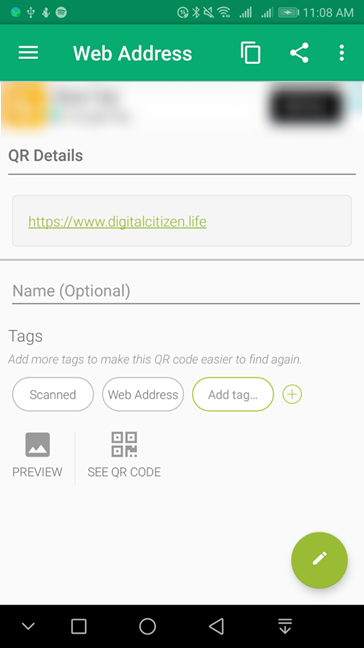
Scarica da Google Play: (Download from Google Play:) QR Droid
Scanner di codici a barre QuickMark
Questa app ha accesso a In-app purchases, Device & app history, Identity, Contacts, Phone, Photos/Media/Files, Camera, receive data from the Internet . QuickMark Barcode Scanner ha impostazioni per controllare l'apertura automatica di sei tipi di codici scansionati (web, telefono, SMS , e-mail, coordinate geografiche, WiFi ).
Il comportamento predefinito(default behavior) è attendere la tua azione prima di aprire questi elementi. C'è un annuncio pubblicitario posizionato in fondo alla pagina dopo aver scansionato un codice.

Scarica da Google Play: (Download from Google Play:) Scanner di codici a barre QuickMark(QuickMark Barcode Scanner)
(Norton Snap QR code)Lettore di codici QR Norton Snap di Symantec
Questa app ha accesso alla fotocamera, alle informazioni sulla connessione Wi-Fi(Camera, Wi-Fi connection information) . Il lettore di codici QR Norton Snap(Norton Snap QR code reader) è ancora più semplice dell'app di Kaspersky . Non ha impostazioni. Solo un pulsante in alto a destra per controllare la torcia (per le altre app, devi farlo dalle impostazioni dello smartphone). Prima di aprire una pagina web, fa una pausa di un paio di secondi per visualizzare l'esito della verifica di sicurezza(security verification) , ed è possibile intervenire per annullare l'apertura automatica. Il vantaggio principale dell'utilizzo di questa app è la verifica di sicurezza(security verification) integrata che esegue.

Scarica da Google Play: (Download from Google Play:) lettore di codici QR Norton Snap(Norton Snap QR code reader)
Quale app per scanner di (scanner app)codici QR(QR code) per Android preferisci?
I codici QR potrebbero non essere diventati la cosa rivoluzionaria che alcune persone speravano, ma si trovano ancora ovunque e possono essere utili. Certo, non valgono molto senza uno scanner, ma è qui che entra in gioco il tuo dispositivo Android . (Android device)C'è un numero incredibile di applicazioni per la lettura di codici a barre(barcode reading) disponibili sul Google Play Store e la maggior parte di esse ha le stesse funzionalità. In questo articolo, abbiamo cercato di condividere applicazioni che sono un po' uniche o offrono funzionalità extra come i controlli di sicurezza integrati. Prima di chiudere questo articolo, indicaci il tuo scanner di codici QR preferito. (QR code)Conosci altre buone app per la scansione di codici QR per (QR code)Android ? Commenta(Comment) qui sotto e discutiamo.
Related posts
Come bloccare o sbloccare qualcuno su WhatsApp
Come ruotare un video su Android: tutto ciò che devi sapere
Come installare un APK su Android senza Google Play Store
Come sbarazzarsi di una notifica permanente su Android
Come aggiungere un contatto a WhatsApp su Android: 4 modi
Come controllare a distanza il tuo PC Windows da Android, utilizzando Unified Remote
7 modi per testare la velocità della tua connessione Internet sul tuo dispositivo Android
Aggiunta di scorciatoie alla schermata Home su Android 12: tutto quello che devi sapere!
Come disabilitare l'Assistente Google su Android
3 passaggi per installare le app di Google Play da un browser web
Android Data Saver e come abilitarlo
Come cancellare i cookie su Android (Chrome, Firefox, Opera, Samsung Internet)
Come disconnettere i tuoi dispositivi da WhatsApp -
Come utilizzare il tuo telefono Android come webcam per il tuo PC
Come rimuovere il tuo telefono da Windows 10 (spegnendo il telefono)
Come aggiungere o rimuovere widget da Android: tutto quello che devi sapere
Come collegare i dispositivi Bluetooth su Android: tutto ciò che devi sapere
Come faccio a collegare il mio smartphone Huawei al mio computer con Windows?
Come bloccare un numero su Android
Come modificare i messaggi di risposta rapida sul tuo smartphone Android
